Descargas totales
Contenido de la página
Temas candentes
El componente de software fundamental es BIOS (Sistema Básico de Entrada/Salida). Inicializa y controla el hardware durante el proceso de arranque de un ordenador. Cuando BIOS detecta una SSD (Unidad de Estado Sólido) pero no inicializa la secuencia de arranque, se presenta un problema desconcertante para los usuarios. Esta irregularidad suele dejar a las personas desamparadas durante las primeras fases del arranque del sistema, impidiéndoles acceder a su sistema operativo o a datos cruciales.
Encontrarse con un escenario en el que BIOS reconoce SSD pero no arranca desde él puede deberse a varias causas. Éstas van desde errores de configuración y conflictos de software hasta fallos de funcionamiento del hardware. En este artículo, EaseUS te ofrece una guía completa sobre cómo BIOS reconoce el SSD pero no arranca.
| Soluciones viables | Solución de problemas paso a paso |
|---|---|
| Solución 1. Establece el SSD como unidad de arranque | Inicia EaseUS Partition Master en tu ordenador y navega hasta la sección "Reparación de arranque" en "Kit de herramientas"...Pasos completos |
| Solución 2. Reiniciar/Actualizar BIOS | Primero, haz clic en el menú "Inicio", navega hasta "Encendido", mantén pulsada la tecla Mayúsculas y haz clic en "Reiniciar"...Pasos completos |
| Solución 3. Activa el Arranque Legacy | Para cambiar el modo de arranque, enciende el sistema y pulsa F2 u otra tecla de configuración cuando se te pida acceder al menú de BIOS...Pasos completos |
| Solución 4. Reinstala Windows | Su objetivo es resolver eficazmente los fallos relacionados con el software, la corrupción de los archivos del sistema o los problemas de configuración de arranque que impiden el arranque correcto del...Pasos completos |
Método 1. Establecer SSD como unidad de arranque
Cuando te enfrentas al problema de que BIOS reconoce SSD pero no arranca, una solución clave consiste en confirmar que la SSD está designada como unidad de arranque principal dentro del sistema. A menudo, es necesario ajustar la secuencia de arranque para dar prioridad al SSD sobre otros dispositivos de almacenamiento. Sin embargo, modificar directamente el orden de arranque a través de la configuración de BIOS puede suponer un reto para muchos usuarios.
EaseUS Partition Master Professional entra precisamente ahí. Es una solución innovadora equipada con varias funcionalidades de gestión de disco, incluida la capacidad de modificar la secuencia de arranque. Puedes hacerlo sin acceder directamente a la interfaz BIOS/UEFI. Este software simplifica el proceso a los usuarios incómodos o poco familiarizados con los ajustes de BIOS.
Utilizando EaseUS Partition Master, los usuarios pueden reorganizar fácilmente la jerarquía del orden de arranque. Establecer el SSD como dispositivo de arranque principal garantiza una experiencia de arranque más ágil y eficaz. Estos son los pasos para ajustar el orden de arranque utilizando EaseUS Partition Master:
Paso 1. Ejecuta EaseUS Partition Master en tu ordenador y navega hasta la sección "Reparación de arranque" en "Herramientas".
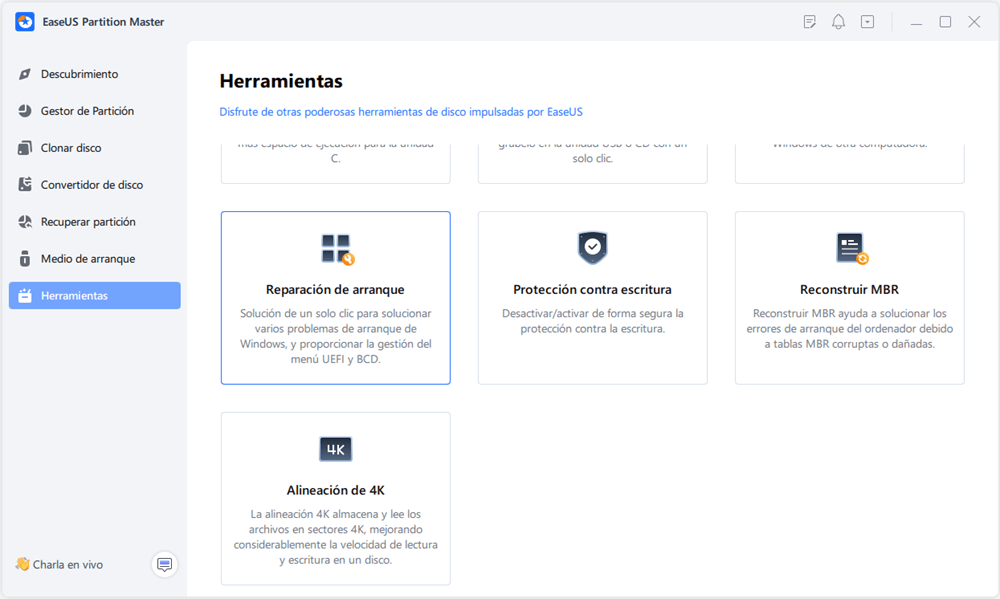
Paso 2. Ve a la pestaña "Elementos UEFI" y cambia el orden de arranque arrastrando la unidad a la primera posición.
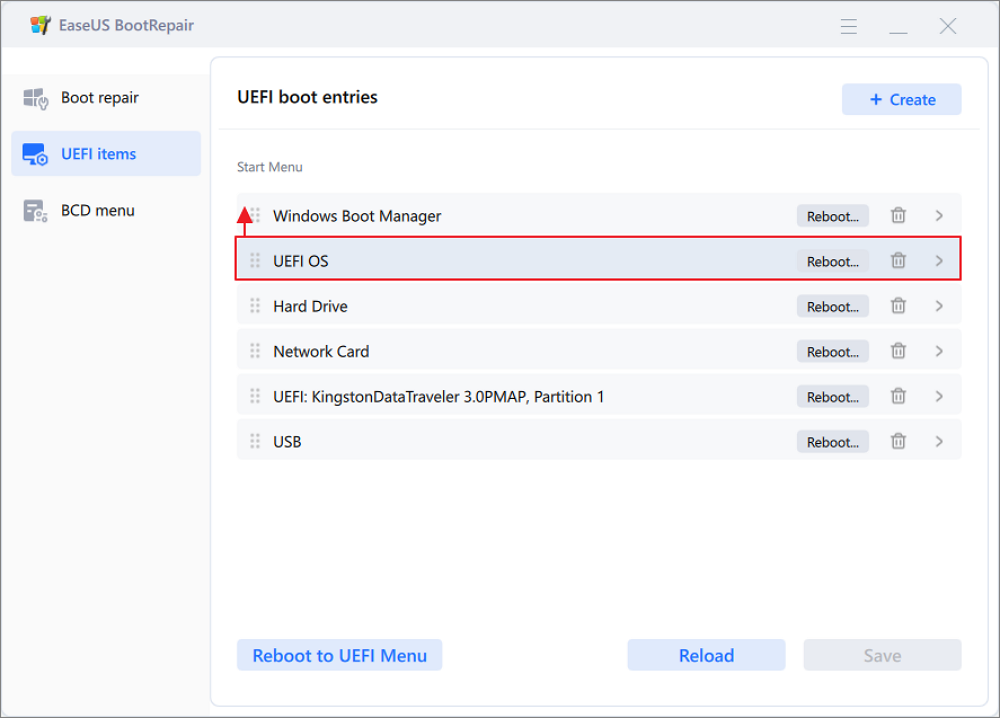
Paso 3.Haz clic en "Guardar" para aplicar los cambios. A continuación, tu SO estará configurado para arrancar desde el nuevo disco duro.
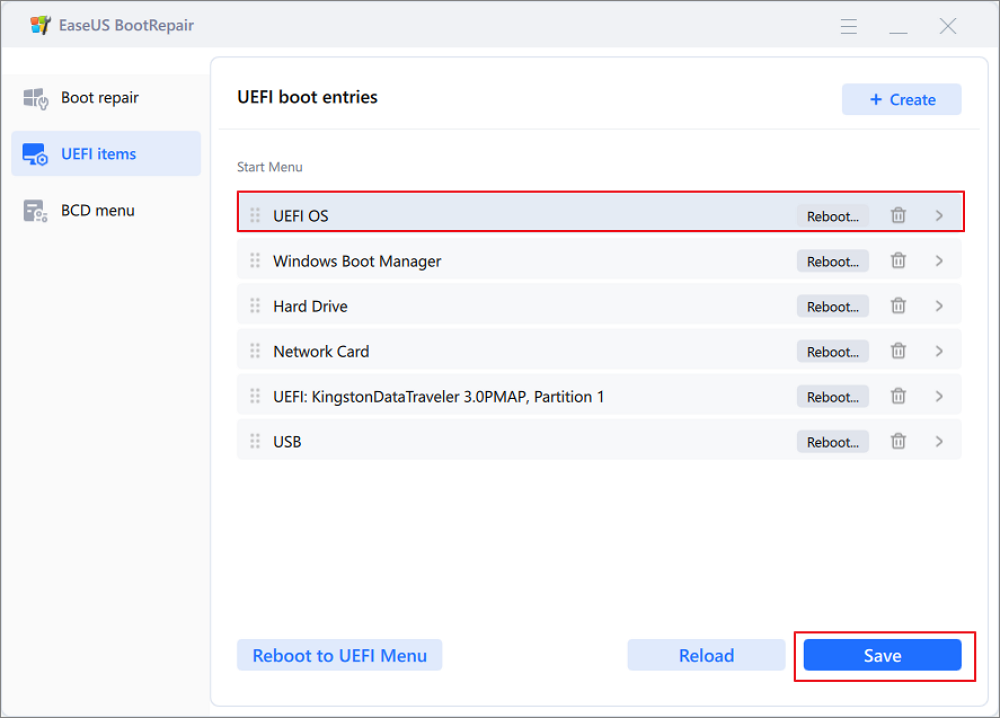
Nota:Si pulsas el botón "Reiniciar" después de la unidad, el SO podrá arrancar desde este disco la próxima vez por una vez.
EaseUS Partition Master es una completa herramienta de gestión del arranque del PC y de mejora del rendimiento del disco. Es capaz de arreglar los problemas de Windows no arranca desde SSD por cualquier motivo. Aquí tienes algunas soluciones comunes:
- Arreglar El archivo seleccionado no es una bios adecuada
- Arreglar el disco duro no arranca
- No se ha encontrado el dispositivo de arranque
- La unidad de arranque no aparece en BIOS
- Disco duro aparece en BIOS pero no en Windows
Al descargar EaseUS Partition Master, ¡podrás experimentar el mejor rendimiento que puede aportar a tu ordenador!
Método 2. Reiniciar/Actualizar BIOS
Restaurar o actualizar BIOS podría ser una solución eficaz para el problema BIOS reconoce el SSD pero no arranca. Este proceso incluye restablecer la configuración de BIOS a los valores predeterminados o actualizar el firmware de BIOS a su versión más reciente. Su objetivo es solucionar los problemas de compatibilidad o los errores de configuración que impiden que el SSD arranque. A continuación se indican los pasos necesarios para restablecer/actualizar BIOS:
Paso 1. Sigue los pasos para entrar en la configuración de BIOS y realizar las operaciones:
- Primero, haz clic en el menú "Inicio", navega hasta "Encendido", mantén pulsada la tecla Mayúsculas y haz clic en "Reiniciar" para reiniciar Windows en el Entorno de Recuperación de Windows.
- A continuación, selecciona "Solucionar problemas", ve a "Opciones avanzadas" y elige "Configuración del firmware UEFI".
- Pulsa "Reiniciar" para entrar en la pantalla de configuración de BIOS y realizar las configuraciones necesarias.
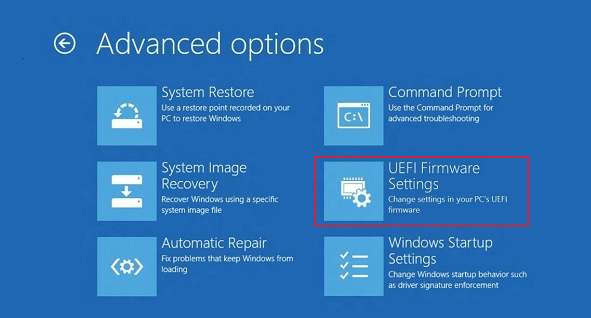
Paso 2. A continuación, sigue los pasos para finalizar el restablecimiento de la configuración de BIOS:
- Después, localiza una opción llamada "Cargar valores predeterminados de configuración" dentro de la pestaña "Salir", aunque su redacción y ubicación exactas difieren según las distintas versiones de BIOS. Esta opción puede aparecer como "Restablecer valores predeterminados", "Valores predeterminados de fábrica", "Valores predeterminados de configuración" o algo similar.
- Utiliza las teclas de flecha para seleccionar "Sí" y activar inmediatamente el reinicio de BIOS.
- Asegúrate de guardar los cambios y confirma tu selección si se te pide. Este paso suele implicar salir de BIOS y completar el restablecimiento de la configuración de BIOS.

Lee también
Método 3. Activa el arranque heredado
Activar el Arranque Legacy a veces puede resolver problemas en los que BIOS reconoce el SSD pero no arranca desde él. Este método implica cambiar el modo de arranque de UEFI a Legacy o modo de compatibilidad. Puede ayudar a resolver problemas de compatibilidad entre el firmware del sistema y el SSD. A continuación se indican los pasos para activar el arranque heredado en tu ordenador y resolver el problema de que BIOS reconoce el SSD pero no arranca:
Paso 1. Para cambiar el modo de arranque, enciende el sistema y pulsa F2 u otra tecla de configuración cuando te lo pida para acceder al menú de BIOS. Desde ahí, navega por las opciones hasta "Gestor de mantenimiento de arranque", luego ve a "Opciones avanzadas de arranque" y selecciona la pestaña "Arranque".
Paso 2. Elige entre el modo "UEFI" o "Legacy" según tus preferencias. Una vez elegido el "Modo Legacy", síguelo pulsando F10 y luego confirma los cambios pulsando "Y".

El sistema guardará las modificaciones e iniciará un reinicio. Es crucial destacar que alterar el modo de arranque en un sistema con un sistema operativo (SO) requerirá reinstalar el SO.
Método 4. Reinstala Windows
A veces, como solución final, es necesario reinstalar Windows cuando BIOS reconoce el SSD pero no arranca. Este método implica reinstalar completamente el sistema operativo. Su objetivo es resolver eficazmente los fallos relacionados con el software, la corrupción de los archivos del sistema o los problemas de configuración de arranque que impiden el arranque correcto del SSD. Sin embargo, es esencial hacer una copia de seguridad de todos los datos críticos antes de iniciar el proceso de reinstalación de Windows.
EaseUS Partition Master es una solución versátil de gestión de discos que presenta un espectro de funcionalidades. Entre sus características está la capacidad de reinstalar Windows a través de su función "Grabar ISO". Esta función agiliza la creación de un USB o DVD de arranque a partir de un archivo ISO de Windows. Permite un proceso fluido y simplificado para una nueva instalación del sistema operativo.
Cómo instalar Windows 11 desde archivos ISO - 2 sencillos consejos
Aprende a instalar Windows 11 desde archivos ISO de forma eficaz con estos 2 consejos esenciales, que garantizan una instalación correcta y sin problemas. Instala el último sistema operativo Windows en tu ordenador sin problemas.
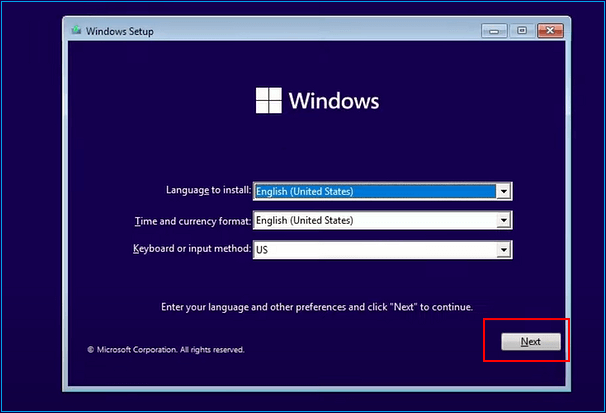
Utilizar la función "Grabar ISO" de EaseUS Partition Master es una forma cómoda para los usuarios que carecen de conocimientos técnicos.
¿Por qué BIOS reconoce SSD pero no arranca?
Hay varios factores que pueden provocar que BIOS reconozca el SSD pero no arranque, causando frustración y obstaculizando la funcionalidad del sistema. Para solucionar y resolver eficazmente el problema hay que comprender las posibles razones que lo provocan. El hecho de que el SSD no arranque, aunque BIOS lo reconozca, puede deberse a diversas causas:
- Orden de arranque incorrecto: BIOS del sistema podría favorecer a los dispositivos de almacenamiento alternativos frente a la SSD, impidiendo el arranque desde la unidad deseada.
- Ajustes de BIOS o problemas de firmware: Los problemas de configuración, el firmware que necesita actualizarse o los ajustes corruptos de BIOS pueden obstaculizar el proceso de arranque del SSD.
- Compatibilidad y modo Legacy: El desajuste entre el SSD y el modo de arranque del sistema (UEFI/Legacy) puede causar interrupciones en la secuencia de arranque.
- Errores de software o del sistema: Los archivos del sistema dañados, los conflictos de software o las infecciones de malware pueden afectar a la capacidad del SSD para arrancar correctamente.
Resolver el problema de que BIOS reconozca el SSD pero no arranque exige un enfoque sistemático. Implica ajustes en la configuración de BIOS, actualizaciones del firmware o incluso una reinstalación limpia de Windows. Esta guía esboza métodos que abordan sistemáticamente estos problemas, ofreciendo a los usuarios soluciones integrales para solucionar y potencialmente resolver el problema.
Si tú o alguien que conoces se encuentra con este problema, esta guía puede ayudar a identificar y resolver las causas fundamentales. Además, es importante que recuerdes hacer una copia de seguridad de los datos esenciales antes de iniciar cualquier paso para solucionar el problema.
Conclusión
En conclusión, este artículo exploró soluciones para los problemas de BIOS reconoce la SSD pero no arranca. Se analizaron métodos de solución de problemas como ajustar el orden de arranque, reiniciar BIOS, activar el arranque heredado y reinstalar Windows. Sin embargo, EaseUS Partition Master surgió como una herramienta valiosa. Como una de las mejores herramientas de reparación de arranque de Windows, simplifica los procesos para una resolución de arranque SSD sin problemas.
Preguntas frecuentes sobre BIOS reconoce SSD pero no arranca
Encontrarse con problemas en los que BIOS reconoce la SSD pero no arranca puede ser desconcertante. Aquí tienes respuestas a preguntas comunes que pueden aportar información sobre este problema. Si tienes más dudas, consulta estas preguntas frecuentes o busca orientación adicional a continuación:
1. ¿Por qué se muestra el SSD en BIOS pero no arranca?
Es posible que el SSD se detecte correctamente en BIOS, lo que indica su reconocimiento, pero podría producirse un fallo en el arranque debido a una configuración incorrecta del orden de arranque. Establece el SSD como dispositivo de arranque principal en la configuración de BIOS/UEFI para solucionar este problema.
2. ¿Por qué mi ordenador no arranca después de añadir un SSD?
Si tu ordenador no arranca después de añadir una unidad SSD, las causas potenciales podrían ser configuraciones incorrectas de BIOS, desajustes en el modo de arranque (UEFI/Legacy) o una instalación incorrecta de la SSD. Para este problema, tendrás que verificar la configuración de BIOS, asegurarte de que la instalación es correcta y comprobar las conexiones.
3. ¿Por qué el arranque no reconoce mi SSD?
Los problemas de reconocimiento durante el arranque del SSD pueden deberse a diversas causas, como una BIOS obsoleta, ajustes de arranque incompatibles o conflictos con el software. Remediar esta situación implica modificar la configuración de arranque, actualizar el firmware de BIOS o solucionar conflictos de software.
¿En qué podemos ayudarle?
Reseñas de productos
-
Me encanta que los cambios que haces con EaseUS Partition Master Free no se aplican inmediatamente a los discos. Hace que sea mucho más fácil interpretar lo que sucederá después de haber hecho todos los cambios. También creo que el aspecto general de EaseUS Partition Master Free hace que cualquier cosa que estés haciendo con las particiones de tu ordenador sea fácil.
Seguir leyendo -
Partition Master Free puede redimensionar, mover, fusionar, migrar y copiar discos o particiones; convertir a local, cambiar la etiqueta, desfragmentar, comprobar y explorar la partición; y mucho más. Una actualización Premium añade soporte técnico gratuito y la posibilidad de redimensionar volúmenes dinámicos.
Seguir leyendo -
No creará imágenes en caliente de tus discos ni los alineará, pero como está acoplado a un gestor de particiones, te permite realizar muchas tareas a la vez, en lugar de limitarte a clonar discos. Puedes mover particiones, redimensionarlas, desfragmentarlas y mucho más, junto con el resto de herramientas que esperarías de una herramienta de clonación.
Seguir leyendo
Artículos relacionados
-
Cómo Comprobar el Estado de Salud de un Disco Duro en Mac [4 Maneras]
![author icon]() Luis/2025/12/26
Luis/2025/12/26 -
Cómo preparar el disco para la actualización a Windows 11
![author icon]() Luis/2025/12/26
Luis/2025/12/26 -
¿SSD en formato RAW? Todas las soluciones aquí 2025
![author icon]() Pedro/2025/12/26
Pedro/2025/12/26 -
¿Cómo clonar HDD a SSD en Windows 11 y lo hago arrancar?
![author icon]() Luna/2025/12/26
Luna/2025/12/26









